在 Windows 和 Mac 上使图像透明的 9 种快速方法
已发表: 2021-04-06透明图像有多种创造性用途。 您可以通过将一张图像叠加在另一张图像上来创建拼贴画。 您可以使用较浅或透明的图像来突出显示文本或图标等其他元素。 调整图像的透明度是一个基本的编辑并且很容易做到。
在本指南中,我们将向您展示如何使用不同程序(包括 Paint、PowerPoint 和 Google Slides)上的一些内置方法和第三方应用程序使图像透明。
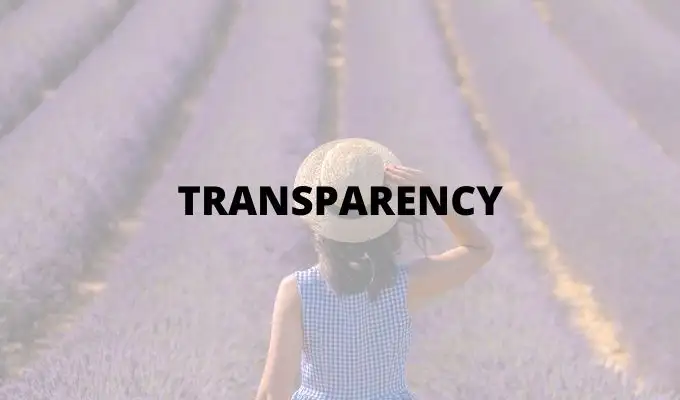
1. 在 Microsoft Paint 3D 中
Microsoft Paint 是对古老的 Microsoft Paint 的更新,它免费包含在 Windows 10 中。您可以使用 Paint 3D 来满足简单的绘图需求,包括使图像透明。
注意:如果您不喜欢图像的结果,您可以使用 Adobe Photoshop 创建透明背景和图层图像以获得出色的效果。
- 启动 Paint 3D,然后选择菜单。
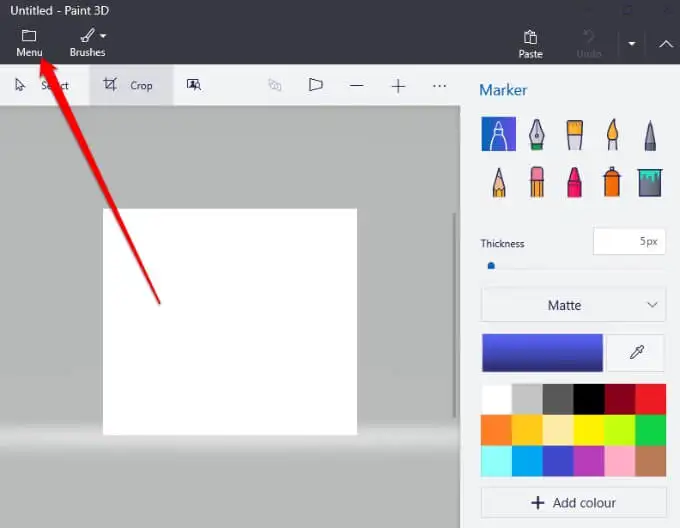
- 接下来,选择打开>浏览文件以打开您的图像。
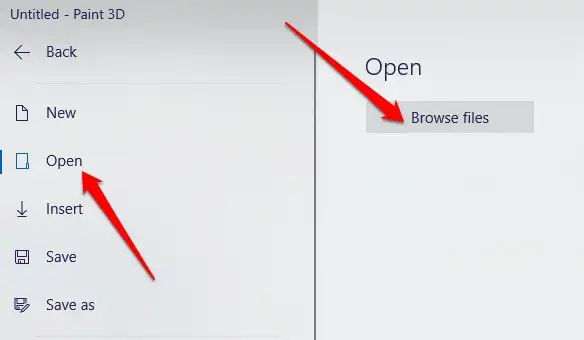
- 选择画笔以打开侧边栏。
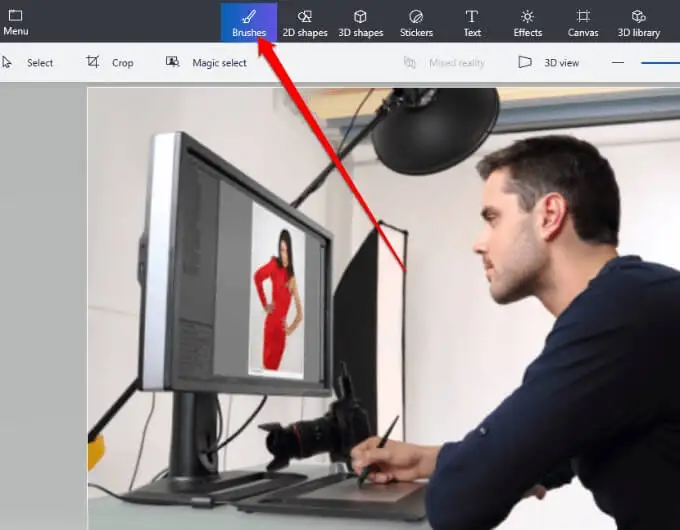
- 接下来,转到侧边栏上的不透明度选项并拖动滑块以调整到所需的透明度级别。
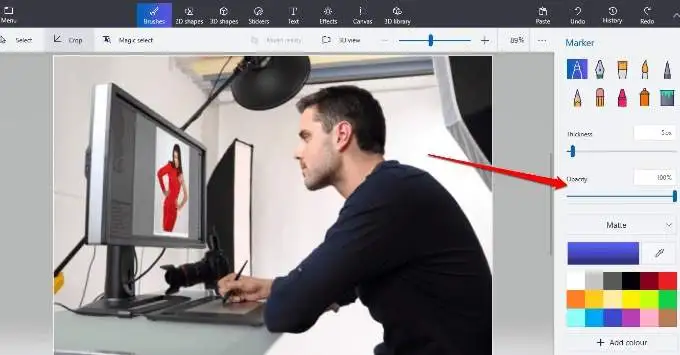
2. 在 Microsoft Word 中
如果您使用的是 Word,则可以使图像透明,但您需要先绘制一个形状,用图像填充它,然后调整透明度。
- 选择“插入”>“形状”以选择一个形状,然后在文档中绘制它。 确保您绘制的形状与您要添加到该形状的图像的比例相同。
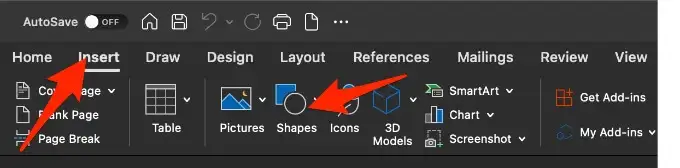
- 接下来,选择形状,然后选择Shape Format > Shape Outline > No Outline 。
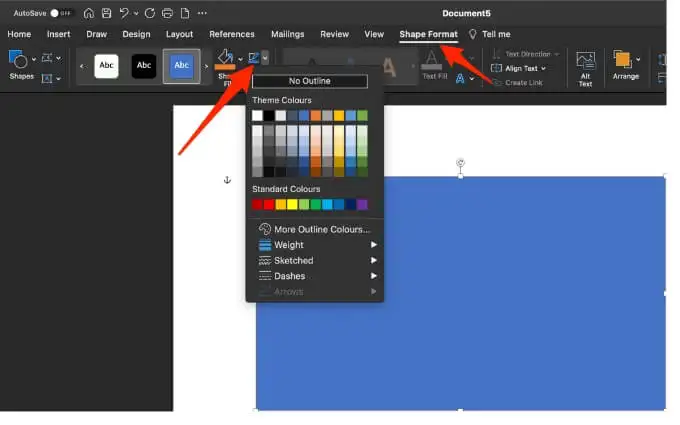
- 右键单击形状并选择设置形状格式。

- 在“设置形状格式”窗格中选择“填充”图标,然后选择“图片或纹理填充”。
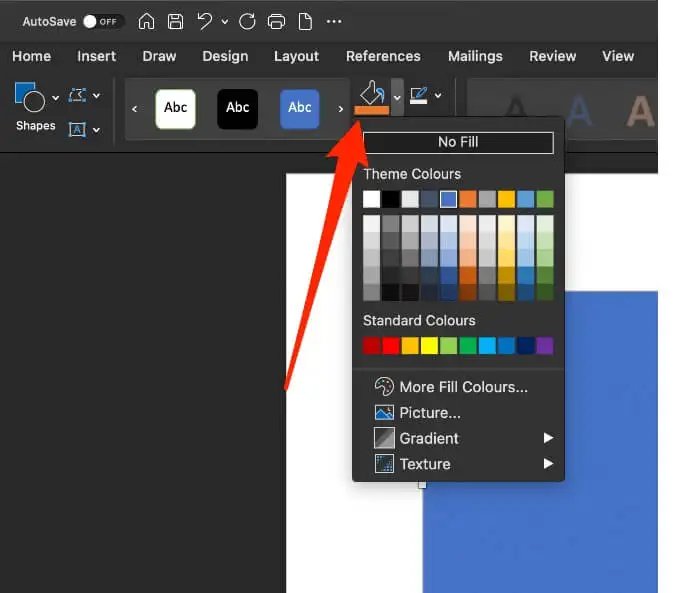
- 接下来,选择插入>图片, 选择图像,然后选择插入。
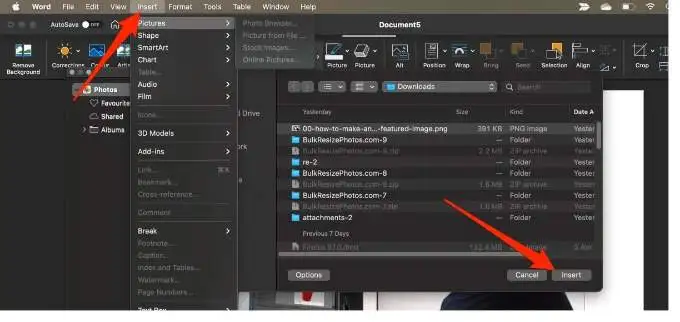
- 通过移动“设置形状格式”窗格中的透明度滑块来调整图片的透明度。 或者,在滑块旁边的框中输入 0-100 之间的数字以调整透明度级别。
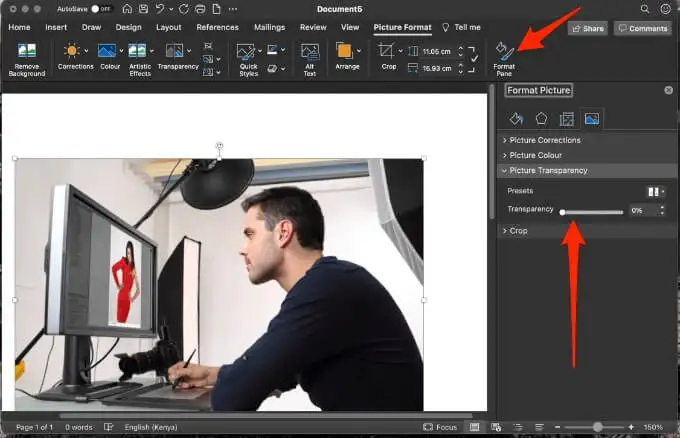
要使形状本身透明,请选择“插入”>“形状”,选择一个形状并绘制它。 右键单击该形状,选择“设置形状格式”,然后选择“填充”。 从这里您可以将透明度滑块拖动到所需的透明度。
注意:不能在 Office for web 中使图像透明。
3. 在 Microsoft PowerPoint 中
Microsoft PowerPoint 提供了一些可用于编辑图像的基本工具,包括使图像透明的功能。
- 打开 PowerPoint,选择“插入”> “图片”以插入图像。
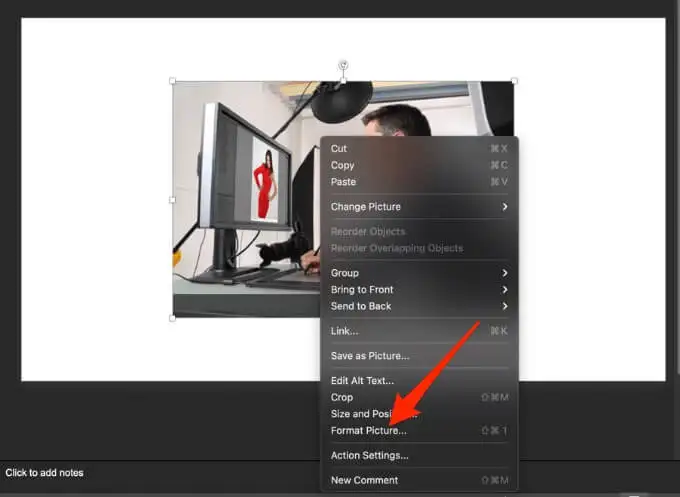
- 右键单击您的图像并选择格式化图片。
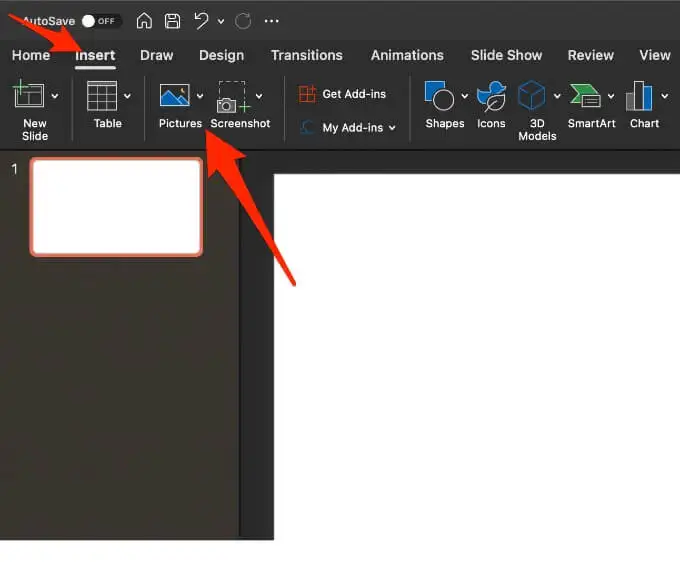
- 在“设置图片格式”窗格中选择“图像”图标。
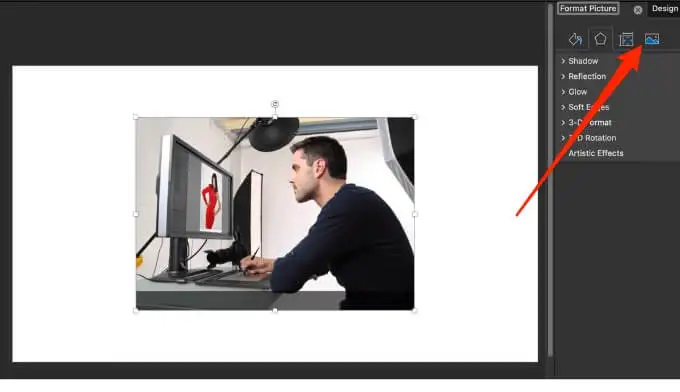
- 接下来,选择图片透明度旁边的箭头,然后拖动透明度滑块以调整图像的透明度。
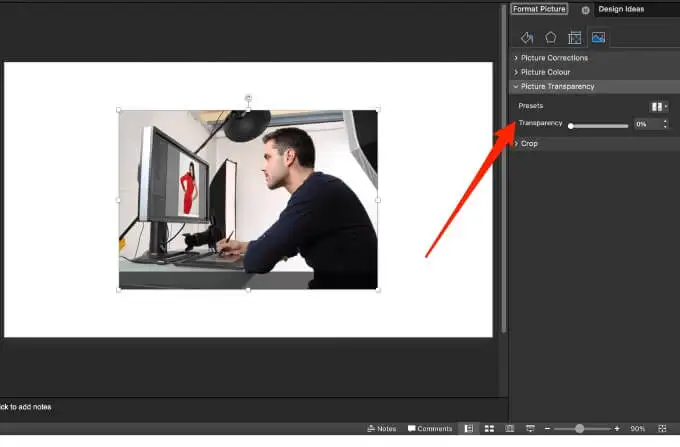
- 您还可以更改部分图像的透明度,打开图像,选择它,然后选择图片格式。
- 在调整组中选择颜色。
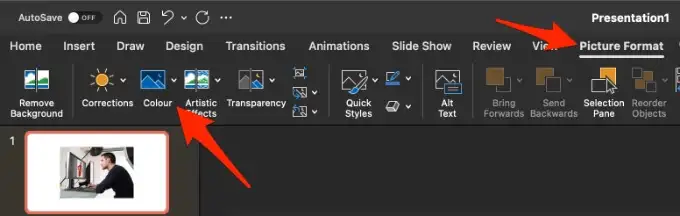
- 接下来,选择设置透明颜色并使用光标选择图像中的颜色。
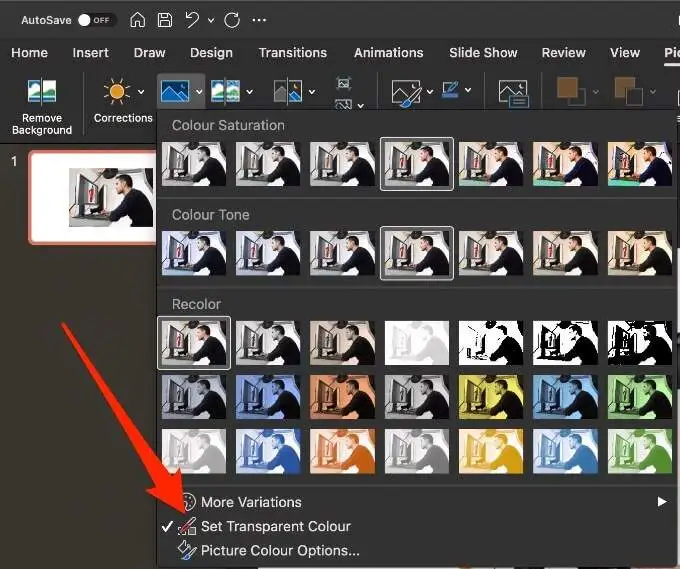
图像中所选颜色的每个实例现在都将完全透明并呈现幻灯片背景的颜色。

4. 在 Microsoft Publisher 中
Microsoft Publisher 是一个类似于 Word 的桌面出版程序,但它的重点更多地放在页面布局和设计上。 您在 Publisher 中使图像透明以用于各种出版物。
- 选择要使用的图像,然后选择图片工具>重新着色,然后选择设置透明颜色。
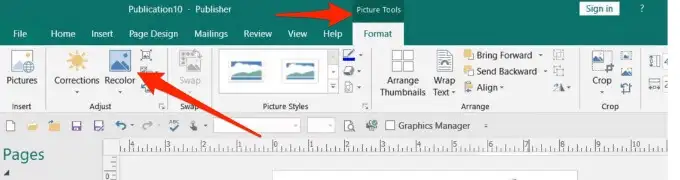
- 在您的图像中,选择您想要透明的颜色,选择您的图像并按CTRL+T 。
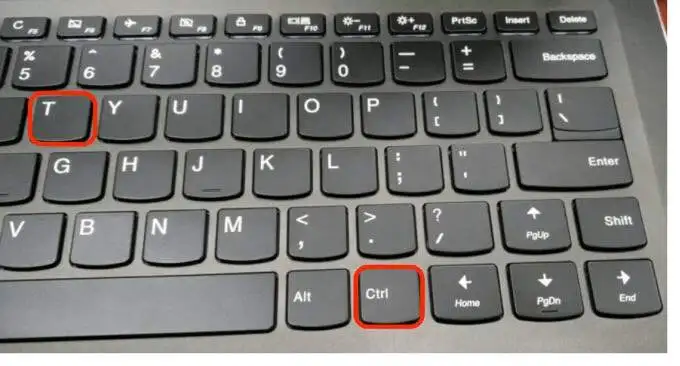
5. 在谷歌幻灯片中
如果您使用的是 Google 幻灯片,如果您想将图像添加到另一张图像之上或在其上放置文本,则可以将其设为透明。
- 选择插入>图像以打开图像。 右键单击它并选择Format options 。
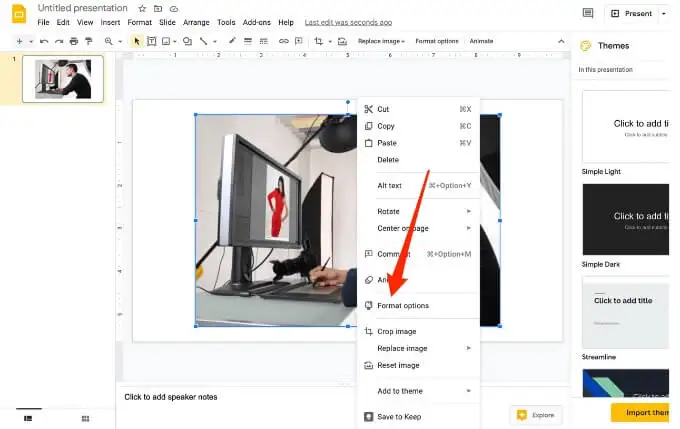
- 选择调整旁边的箭头,然后将透明度滑块调整到所需的不透明度级别。
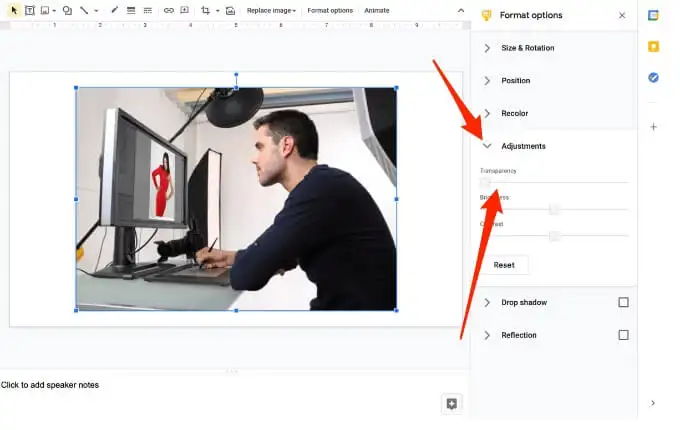
6. 在谷歌文档中
Google Docs 提供了一些基本工具,可帮助您使图像透明并将其添加到文档中的任何位置。
- 选择“插入”> “图像”以打开您的图像。 单击图像,然后选择工具栏中的图像选项按钮。
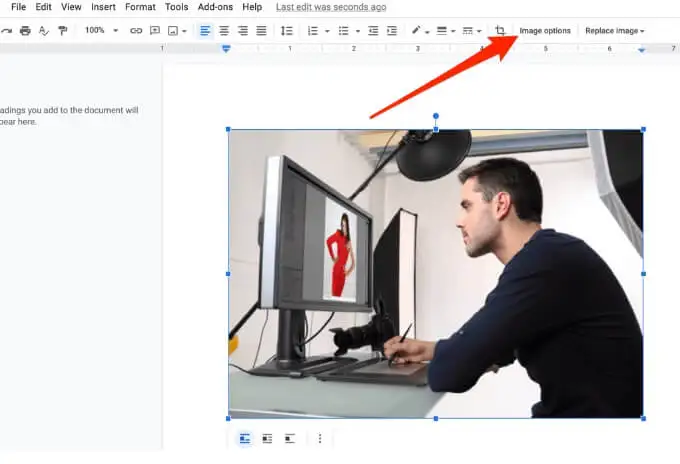
- 接下来,选择调整,然后将透明度滑块调整到所需的不透明度。 完成后,关闭图像选项列。
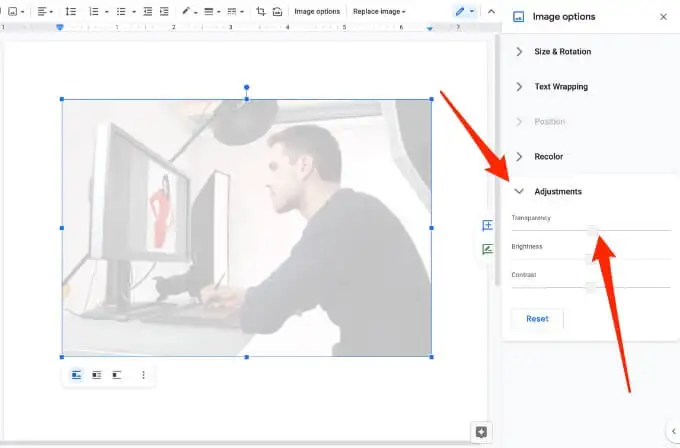
7. 在 Windows 和 Mac 上的 Office 365 中
如果您是 Microsoft 365 订阅者,您可以访问和使用透明度工具在 Office 365 中使图像透明。
- 在您的 Windows PC 上,插入您的图像并在图片工具格式选项卡上选择透明度。
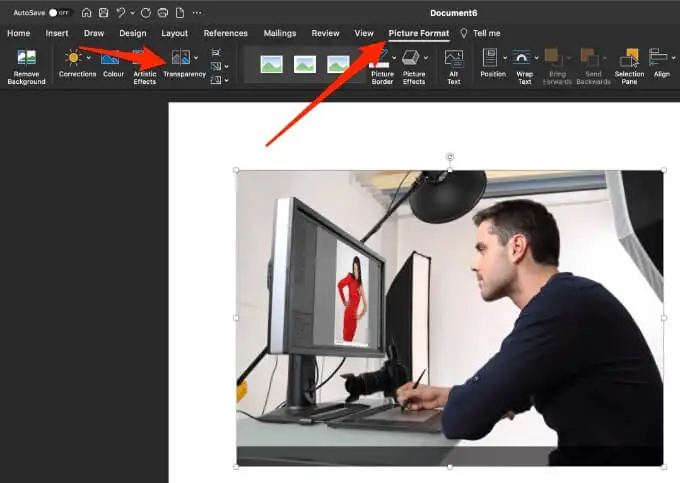
- 您将看到预设的透明度选项,您可以从 0-95% 的范围内进行选择。
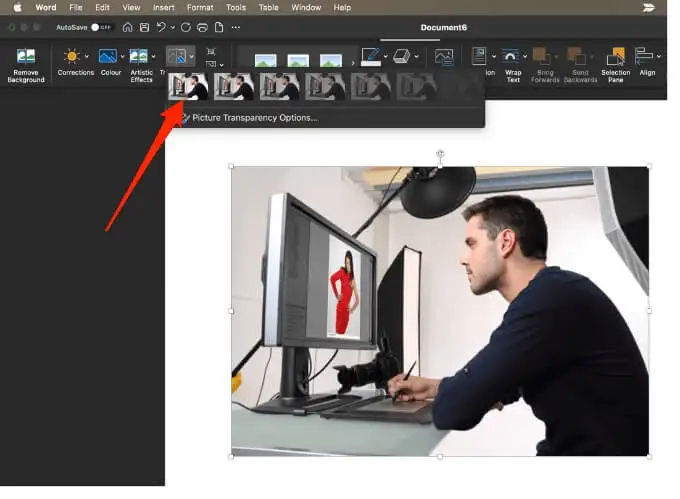
- 或者,您可以通过选择透明度>图片透明度选项来自定义透明度级别。
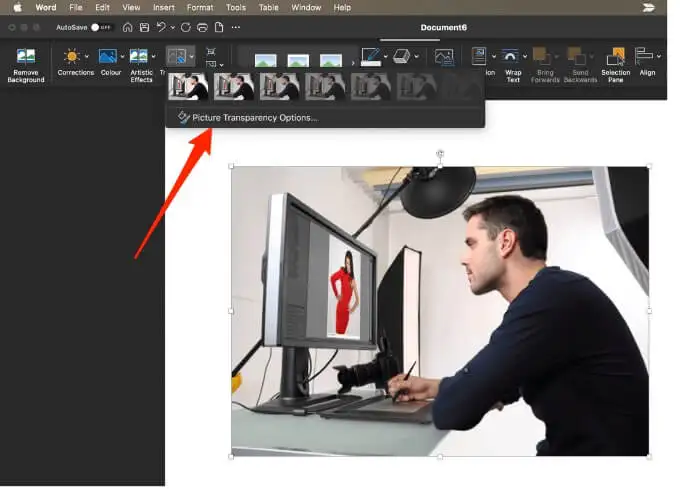
- 拖动“设置图片格式”窗格中的透明度滑块。
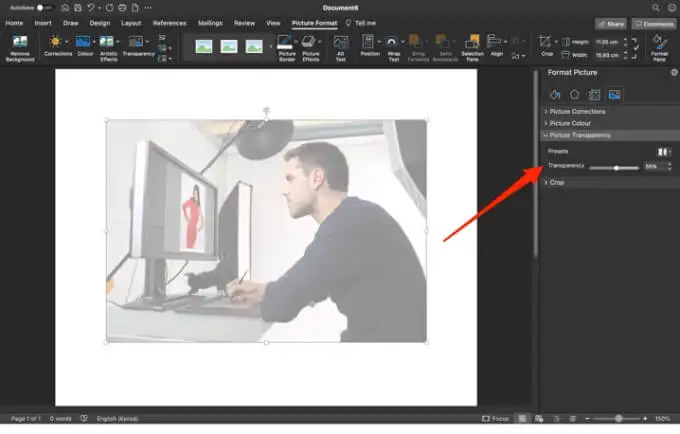
8. 在 Mac 上使图像透明
Mac 用户可以在 Pages、Keynote 或 Numbers 等程序中更改对象或图像的透明度。
Numbers 是 Apple 的电子表格应用程序,您可以使用它来创建带有令人印象深刻的图像和表格的精美电子表格,而 Keynote 是 Apple 的 PowerPoint,用于制作令人眼花缭乱的演示文稿。
- 在 Mac 版 Pages、Keynote 或 Numbers 表格中,打开包含要使其透明的图像的文档,然后轻点“格式”图标。
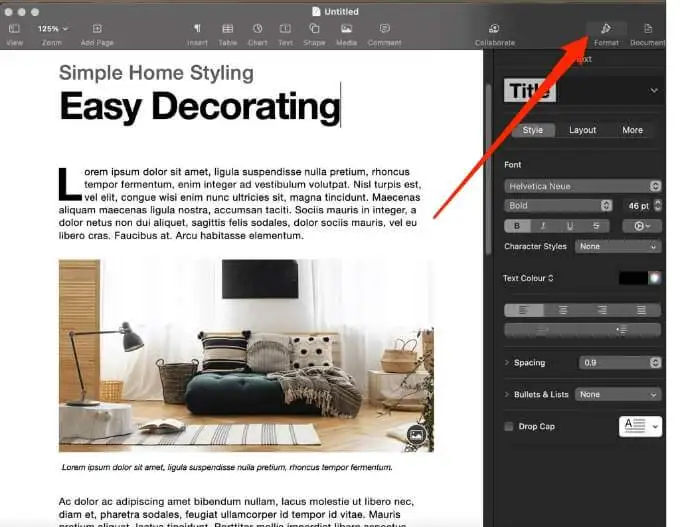
- 选择您的图像,然后拖动样式选项卡下的不透明度滑块以使图像透明。
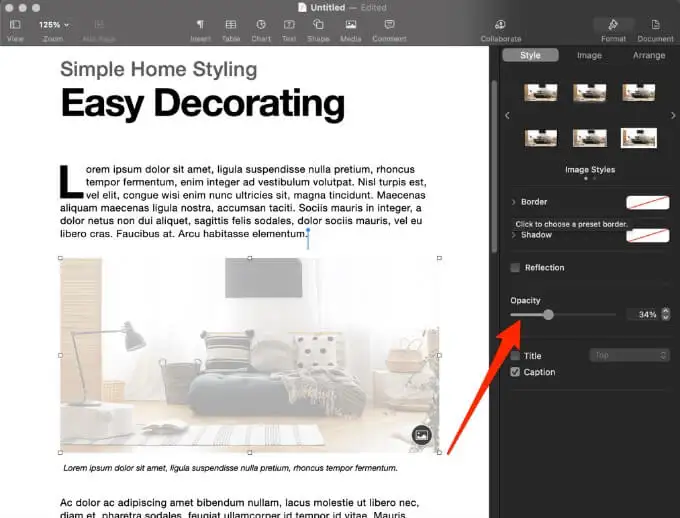
9. 使用第三方应用
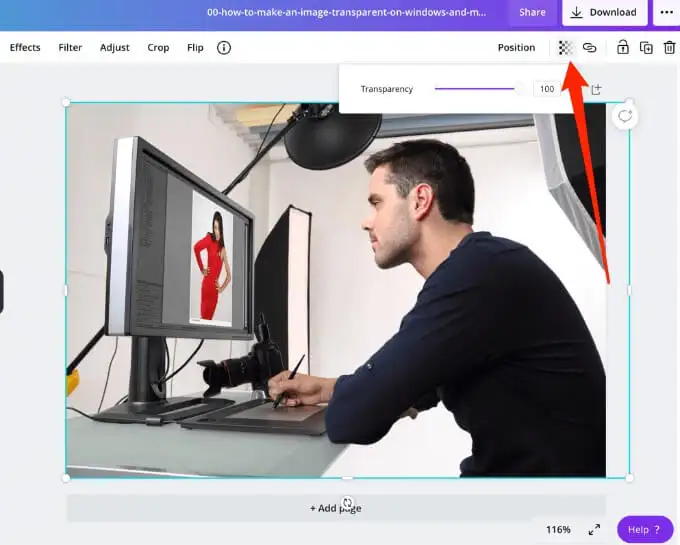
如果您只是想要一种快速使图像透明的方法,您可以使用 Online PNG 等在线工具。 或者,您可以使用第三方应用程序,例如 Snagit 或 Canva。 如果您喜欢更复杂的程序,Adobe Photoshop 值得考虑。
轻松调整图像透明度
通过更改图像上的滤镜、图层或效果的透明度,您可以确保更多(或更少)图像显示出来。 我们希望本指南能够简化在 Windows 和 Mac 上使图像透明的过程。
有关数码摄影的更多提示和技巧,请查看您可以在 Photoshop 中进行的 7 种图像修改,以及如何在上传前轻松为在线照片添加水印。
请在下方发表评论,让我们知道本指南是否对您有所帮助。
